- Instalarea driverului monitorului LG este un pas esențial dacă doriți să rulați hardware-ul în mod optim.
- În primul rând, ar trebui să luați în considerare descărcarea imediată de pe site-ul oficial.
- Ca alternativă eficientă, nu ezitați să accesați Device Manager și să utilizați opțiunea Update Driver.
- Pentru a instala driverul, utilizarea unui software dedicat poate genera avantaje valoroase.
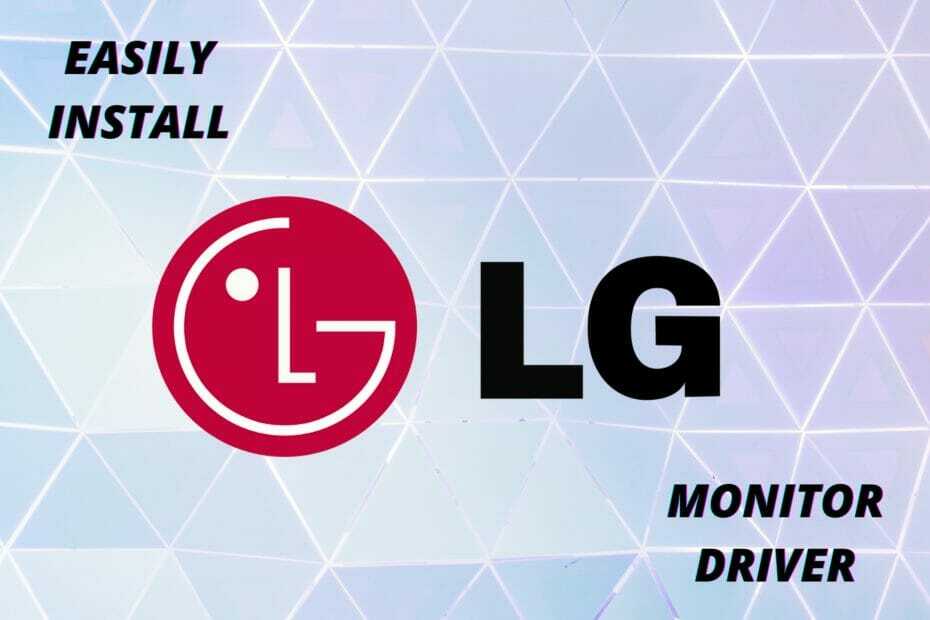
Acest software va repara erorile obișnuite ale computerului, vă va proteja de pierderea fișierelor, malware, defecțiuni hardware și vă va optimiza computerul pentru performanțe maxime. Remediați problemele PC-ului și eliminați virușii acum în 3 pași simpli:
- Descărcați Restoro PC Repair Tool care vine cu tehnologii brevetate (brevet disponibil Aici).
- Clic Incepe scanarea pentru a găsi probleme cu Windows care ar putea cauza probleme PC.
- Clic Repara tot pentru a remedia problemele care afectează securitatea și performanța computerului
- Restoro a fost descărcat de 0 cititori luna aceasta.
Drivere de dispozitiv reprezintă coloana vertebrală a fiecărei componente a computerului. Pentru a utiliza corect dispozitivul, primul pas pe care trebuie să-l urmați este instalarea driverelor de care aveți nevoie.
Există câteva modalități pe care ar trebui să le încercați ca alternative pentru a instala driverele monitorului LG Windows 10 sistem de operare.
Nu trebuie să vă faceți griji că nu o puteți face, deoarece fiecare metodă este destul de simplă. Deci, obținerea driverelor potrivite este ușoară.
Acest articol vă va asigura că aveți acces la cele mai bune modalități prin care puteți instala cu ușurință driverul monitorului LG. Astfel, citiți-l complet și economisiți mult mai mult din timpul prețios!
Cum pot instala cu ușurință driverul monitorului LG?
1. Accesați site-ul web al producătorului
- Du-te la site-ul oficial al produselor software și driver LG.
- Căutați versiunea exactă a driverului monitorului LG.
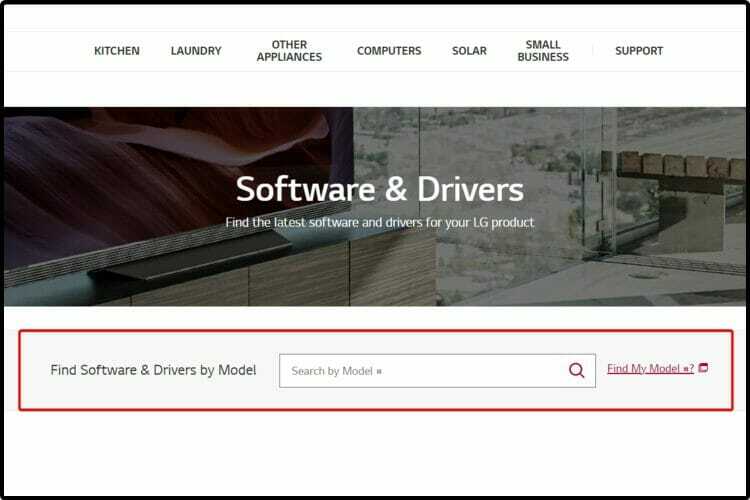
- După găsirea driverului monitorului LG, descărcați fișierul fermoar fişier.
- Dezarhivați fișierul și rulați fișierul .exe descărcat.
- Pur și simplu urmați instrucțiunile de pe ecran și instalați driverul monitorului.
- Reporniți computerul.
Această metodă vă va permite să instalați manual driverul monitorului LG. Având în vedere acest lucru, vă poate lua mai mult timp decât celelalte metode disponibile.
Repornirea computerului ar trebui să fie o sarcină simplă. Cu toate acestea, dacă apar erori, aruncați o privire la aceasta ghid dedicat PC-ului Windows 10 blocat pe probleme de repornire.
2. Accesați Manager dispozitive
- Deschis Manager de dispozitiv.

- Extinde Monitoare, faceți clic dreapta pe Monitor PnP generic, și selectați Proprietăți.

- Selectează Conducător auto, apoi faceți clic pe Actualizați driver-ul.

- Click pe Naviga computerul meu pentru drivere.

- Selectați Permiteți-mi să aleg dintr-o listă de drivere disponibile pe computerul meu.

- Click pe Au disc, răsfoiți-l și selectați O.K.
3. Utilizați software terță parte
Pentru a asigura un proces eficient și fără riscuri, utilizarea unui instrument software terță parte specializat în acest domeniu vă poate ajuta enorm.
Spre deosebire de cea anterioară, această metodă vă permite să efectuați instalarea automat, economisind mult mai mult timp și oferind suport pe termen lung.
 Driverele sunt esențiale pentru computer și pentru toate programele pe care le folosiți zilnic. Dacă doriți să evitați blocările, blocările, erorile, întârzierile sau orice alte probleme, va trebui să le mențineți actualizate.Verificarea constantă a actualizărilor driverului consumă mult timp. Din fericire, puteți utiliza o soluție automatizată care va verifica în siguranță pentru actualizări noi și le va aplica cu ușurință, de aceea vă recomandăm cu tărie DriverFix.Urmați acești pași simpli pentru a vă actualiza în siguranță driverele:
Driverele sunt esențiale pentru computer și pentru toate programele pe care le folosiți zilnic. Dacă doriți să evitați blocările, blocările, erorile, întârzierile sau orice alte probleme, va trebui să le mențineți actualizate.Verificarea constantă a actualizărilor driverului consumă mult timp. Din fericire, puteți utiliza o soluție automatizată care va verifica în siguranță pentru actualizări noi și le va aplica cu ușurință, de aceea vă recomandăm cu tărie DriverFix.Urmați acești pași simpli pentru a vă actualiza în siguranță driverele:
- Descărcați și instalați DriverFix.
- Lansați aplicația.
- Așteptați ca DriverFix să vă detecteze toți driverele defecte.
- Software-ul vă va arăta acum toți driverele care au probleme și trebuie doar să le selectați pe cele pe care le-ați dori să le remediați.
- Așteptați ca DriverFix să descarce și să instaleze cele mai noi drivere.
- Repornire computerul dvs. pentru ca modificările să aibă efect.

DriverFix
Driverele nu vor mai crea probleme dacă descărcați și utilizați astăzi acest software puternic.
Vizitati site-ul
Disclaimer: acest program trebuie actualizat de la versiunea gratuită pentru a efectua unele acțiuni specifice.
În cazul în care vă întrebați cum să instalați driverul monitorului LG, sperăm că procedurile noastre de mai sus au fost extrem de utile.
De asemenea, dacă sunteți interesat să obțineți informații suplimentare despre actualizatorul nostru recomandat de șoferi, nu ezitați să aflați cum să faceți acest lucru actualizați și remediați driverele ca un expert.
Mai mult, nu ezitați să comentați în secțiunea de mai jos și spuneți-ne care dintre alternativele sugerate a funcționat cel mai bine pentru dvs.
 Încă aveți probleme?Remediați-le cu acest instrument:
Încă aveți probleme?Remediați-le cu acest instrument:
- Descărcați acest instrument de reparare a computerului evaluat excelent pe TrustPilot.com (descărcarea începe de pe această pagină).
- Clic Incepe scanarea pentru a găsi probleme cu Windows care ar putea cauza probleme PC.
- Clic Repara tot pentru a remedia problemele cu tehnologiile brevetate (Reducere exclusivă pentru cititorii noștri).
Restoro a fost descărcat de 0 cititori luna aceasta.

